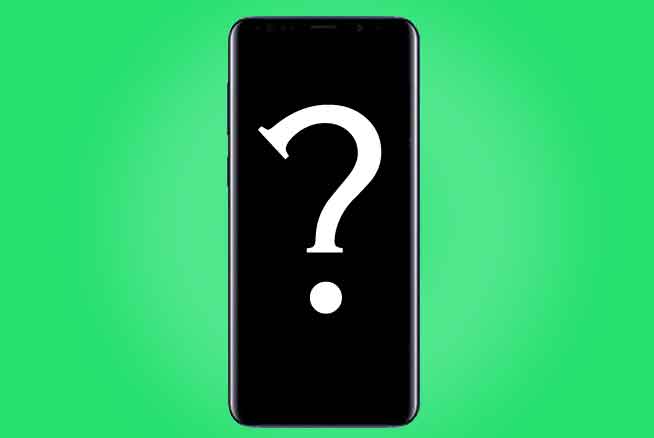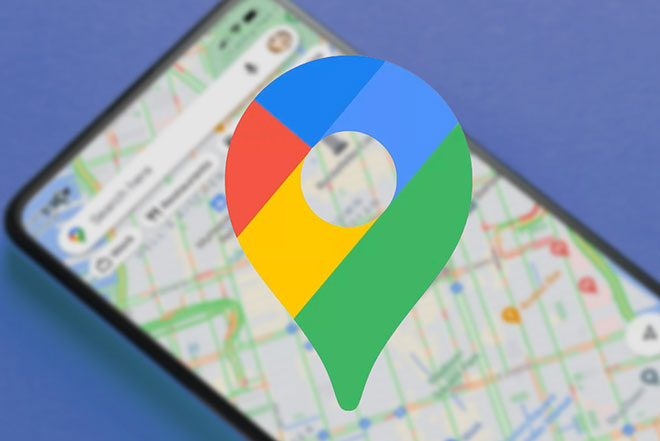Приходите конвертировать FLAC в MP3
Вы знаете это чувство, когда слушаете свою любимую песню, и она звучит очень хорошо. Высокие и низкие частоты инструментов идеальны, а голоса четкие и ясные. Такое качество звука – это то, что музыкальные энтузиасты ищут в цифровом аудио, в том числе в файлах FLAC.
Но как добиться идеального звучания файла FLAC при меньшем размере файла? MP3 – это ответ. Преобразование файлов FLAC в MP3 легко с помощью подходящего программного обеспечения. В этом уроке мы покажем вам несколько простых и эффективных инструментов для преобразования всей вашей библиотеки альбомов FLAC в MP3. Мы также поговорим о том, что означает переход на MP3 с точки зрения качества и объема хранилища.
FLAC и MP3: в чем разница?
В музыкальной индустрии ведутся давние споры о том, какой формат файла лучше всего подходит для прослушивания музыки: FLAC или MP3. Вот что вам нужно знать.
FLAC означает формат файла «Free Lossless Audio Codec». Поскольку это аудиоформат без потерь, процесс кодирования не влияет на качество записи. С другой стороны, MP3 (MPEG-1, Audio Layer III) – это проприетарный формат кодирования цифрового звука, в котором используется форма сжатия данных с потерями. Алгоритм MP3 сжимает аудиоданные до 1/10 исходного размера (или меньше).
Программы для Windows, мобильные приложения, игры - ВСЁ БЕСПЛАТНО, в нашем закрытом телеграмм канале - Подписывайтесь:)
Тем не менее, файлы FLAC имеют более высокое качество, чем MP3, потому что они используют меньшее сжатие данных для хранения аудиоинформации с разрешением качества CD-Audio (44100 Гц).
Это приводит к более точному воспроизведению исходных записей. Однако это также означает, что файлы FLAC занимают гораздо больше места на вашем устройстве. Файлы FLAC могут быть в пять раз больше, чем их эквивалентная версия MP3.
Основным недостатком MP3 является то, что он не может воспроизводить звуковые волны с такой же детализацией, как FLAC, что означает, что качество вашего прослушивания будет менее улучшенным. Если вы слушаете файл FLAC и его эквивалент в формате MP3, будет заметная разница в резкости и четкости. Однако, в зависимости от слушателя, то, что потеряно, может не испортить впечатление.
Приходите конвертировать FLAC в MP3
Инструменты, используемые для преобразования файлов FLAC в MP3, делятся на две основные категории: загружаемые инструменты и варианты на основе Интернета. Теперь давайте посмотрим, как работают наши лучшие подборки в каждой категории.
1. Загружаемые инструменты
(а) Wondershare UniConverter
Wondershare UniConverter предлагает любителям музыки полное, но простое решение для преобразования файлов. Программное обеспечение имеет встроенные предустановки и интерфейс перетаскивания, что делает его настолько простым в использовании. Он позволяет конвертировать файлы FLAC в MP3 всего за несколько кликов. Он совместим с Windows, macOS и Linux.
Для преобразования файла FLC в MP3:
- Загрузите и установите Wondershare UniConverter на свое устройство.
- Запустите программу и выберите «Audio Converter» на левой панели навигации.
- Нажмите «Добавить файл», а затем продолжите импорт файла FLAC, который вы хотите преобразовать, с вашего ПК. Кроме того, вы можете просто открыть папку, содержащую файл, а затем перетащить его в программу.
- Щелкните «Формат вывода».
- Щелкните «Аудио», а затем выберите «MP3» из списка доступных форматов на левой панели.
- Выберите желаемое качество (128 кбит / с, 256 кбит / с или 320 кбит / с).
- Задайте папку назначения на левой панели.
- Щелкните «Преобразовать».
Wondershare UniConverter чрезвычайно популярен и не зря. Во-первых, он автоматически уменьшит размер конвертируемого файла, если все файлы в очереди не могут быть конвертированы.
Во-вторых, если ваш компьютер медленно работает в параллельном процессе преобразования, программа будет разумно загружать файлы FLAC в зависимости от размера или частоты файла и ждать завершения перед загрузкой следующего пакета.
Кроме того, Wondershare UniConverter предназначен для сохранения исходного неизмененного качества звука для всех выходных форматов. Это гарантирует идеальное качество звука, независимо от того, хотите ли вы воспроизвести файл MP3 на iPod или перенести его на смартфон.
(б) Приложение MediaHuman Audio Converter
Аудио конвертер MediaHuman представляет один из простейших способов создать свою коллекцию MP3 из плейлиста FLAC. Независимо от того, конвертируется ли он в FLAC в MP3 или другие аудиоформаты, он сохраняет исходное качество звука без каких-либо дополнительных артефактов. Интерфейс программы имеет раскладку с вкладками, по которой можно легко перемещаться. Это также на 100% бесплатно.
Для преобразования файла FLC в MP3:
- Загрузите MediaHuman Audio Converter.
- Откройте конвертер и щелкните значок «Добавить файл» в верхнем углу окна.
- Выберите дорожку или папку FLAC, которые необходимо преобразовать с жесткого диска.
- Выберите выходной формат (MP3).
- Укажите папку назначения для сохранения всех преобразованных файлов.
- Начните преобразование, нажав кнопку «Конвертировать».
Есть несколько особенностей, которые отличают MediaHuman Audio Converter от других конвертеров. В частности, он поддерживает пакетную обработку файлов нескольких форматов на одном этапе преобразования.
Это означает, что вы можете конвертировать свой любимый трек из FLAC в MP3 и одновременно конвертировать другой файл из MP4 в WAV. У вас также есть возможность изменить качество звука до 320 кбит / с.
(c) Смелость
Мужество это одновременно и аудиоредактор, и цифровая аудио рабочая станция. Как аудиоредактор, он позволяет редактировать аудио, используя методы вырезания / копирования / вставки. Как цифровая звуковая рабочая станция, она позволяет конвертировать аудиофайлы между различными форматами. Он совместим с Windows, macOS, Linux и другими операционными системами.
Вот как вы можете использовать программу для преобразования FLAC в MP3:
- Скачайте и установите программу на свой компьютер.
- Выберите «Файл» на панели инструментов, затем выберите «Открыть» в раскрывающемся меню.
- Найдите файл, который хотите преобразовать, и нажмите «Открыть».
- Снова нажмите «Файл» и выберите «Экспорт» в раскрывающемся меню.
- В подменю «Экспорт» выберите «Экспорт в MP3».
- Введите имя файла, который вы собираетесь создать, затем нажмите «Сохранить».
С Audacity вы можете редактировать недавно преобразованный файл MP3 еще более широко, например, вырезая определенные части без ущерба для качества.
2. Веб-инструменты
а) Docspal
Docspal превращает ваши любимые медиафайлы в нужный формат и позволяет вносить изменения на лету. Он поддерживает все аудиоформаты, включая FLAC, MP4, MP3, WAV, AU, WMA и ALAC.
Чтобы преобразовать вашу любимую музыкальную дорожку FLAC в MP3 с помощью Docspal:
- Посетите веб-сайт Docspal и загрузите файл, который хотите преобразовать.
- Выберите исходный формат файла (FLAC) из раскрывающегося списка.
- Выберите целевой формат (MP3) из списка параметров на левой панели.
- Щелкните «Преобразовать». Вы также можете ввести свой адрес электронной почты, чтобы получить ссылку для загрузки в свой почтовый ящик.
Docspal выделяется в трех областях. Во-первых, у него чистый интерфейс, простой и понятный. Даже если у вас мало опыта работы с компьютером, вы легко воспользуетесь программой.
Во-вторых, он может обрабатывать практически любой запрос на преобразование, не требуя установки дополнительных кодеков или других программ на ваш компьютер. Наконец, он хорошо работает в различных операционных системах, включая Windows, Mac, iOS и Android.
(б) CloudConvert
CloudConvert – это удобное веб-приложение, которое избавит от необходимости конвертировать файлы из одного формата в другой. Он позволяет конвертировать что угодно из MP3, AAC, WAV и многих других форматов, чтобы вы могли делиться своими любимыми файлами на любом устройстве с помощью облачного хранилища. Это включает Dropbox, Google Диск и электронную почту.
Чтобы преобразовать FLAC в MP3 с помощью CloudConvert:
- Перейдите на сайт CloudConvert и загрузите файл, который хотите преобразовать.
- Щелкните “Открыть”.
- Выберите «MP3» в качестве окончательного формата на левой панели. Вы также можете установить предпочтительные параметры вывода, щелкнув значок гаечного ключа.
- Щелкните «Преобразовать».
В отличие от некоторых вариантов из этого списка, CloudConvert – бесплатная услуга.
(c) Онлайн-конвертер
Онлайн-конвертер это бесплатная, универсальная и многоцелевая платформа, которая позволяет конвертировать между широким спектром форматов. Вы можете получить доступ к услуге со своего ПК или мобильного устройства бесплатно. Никаких приложений скачивать не нужно.
Для преобразования FLAC в MP3:
- Зайдите на сайт онлайн-конвертера.
- Нажмите «Перейти» в разделе «Аудиоконвертер». Вы попадете на новую страницу, где вам будет предложено загрузить файл, который вы хотите преобразовать.
- После загрузки файла нажмите «Конвертировать».
- Сохраните ваш новый файл в папке по вашему выбору.
Помимо преобразования FLC в MP3, платформа также выполняет преобразование между различными единицами измерения, включая массу, длину, площадь и скорость.
(d) Замзар
Замзар – один из немногих ресурсов по конверсии в Интернете, который дает возможность платформам на основе подписки за свои деньги. Это замечательный сервис, который бесплатно конвертирует файлы в различные форматы и обеспечивает отличную поддержку клиентов, если у вас возникнут проблемы. Кроме того, их процесс преобразования очень надежен, быстр и прост.
Вот как вы можете конвертировать FLAC в MP3 с помощью Zamzar:
- Посетите официальную платформу Zamzar и щелкните «Конвертер FLAC».
- Загрузите файл, который хотите преобразовать, и нажмите «Открыть».
- Выберите «MP3» в качестве целевого формата.
- Щелкните «Конвертировать сейчас».
(e) FLAC в формате MP3 онлайн
Возможно, ваши конверсии будут не частыми, и вы не захотите устанавливать приложение, чтобы использовать его экономно, возможно, один или два раза в месяц. В этих обстоятельствах лучший вариант – использовать свой браузер, чтобы найти надежный и заслуживающий доверия веб-сайт.
Большинство этих платформ имеют простой процесс преобразования. Все, что вам нужно сделать, это загрузить файл и нажать кнопку конвертировать.
Помните, что не все платформы заслуживают доверия. Некоторые могут заразить вашу систему вредоносными программами и другими вирусами. Отзывы Google были бы хорошим источником надежности и надежности.
Дополнительные ответы на часто задаваемые вопросы
Как преобразовать файл FLAC в MP3 в проигрывателе Windows Media?
Проигрыватель Windows Media подходит для многих вещей, но он не может конвертировать музыкальные файлы FLAC, по крайней мере, напрямую. Для этого сначала нужно записать файл на компакт-диск, а затем с помощью проигрывателя Windows Media скопировать компакт-диск в формат MP3:
- Начните с того, что вставьте чистый компакт-диск в DVD-привод вашего ПК.
- Откройте проигрыватель Windows Media.
- Щелкните «Файл», а затем выберите «Открыть».
- Добавьте аудиофайлы FLAC, которые хотите преобразовать.
- Нажмите «Записать».
- После записи компакт-диска нажмите «Упорядочить», а затем выберите «Параметры».
- Выберите «Копировать музыку».
- Задайте папку назначения и выберите «MP3» в качестве желаемого формата.
- Щелкните «ОК».
2. Могу ли я использовать VLC для преобразования FLAC в MP3?
Да, ты можешь. Вот как:
- Запустите VLC Media Player.
- Нажмите «Медиа», а затем выберите «Преобразовать / Сохранить» из выпадающего списка. Это запустит окно «Open Media».
- Щелкните «Добавить».
- Добавьте аудиофайлы FLAC, которые хотите преобразовать.
- Нажмите “Конвертировать / Сохранить”.
- Выберите «MP3» из вариантов в поле «Конвертировать».
- Задайте папку назначения.
- Щелкните «Пуск».
Воспользуйтесь MP3 и расширьте свою коллекцию
Если вы меломан, то, вероятно, ваши уши испорчены высококачественным звуком файлов FLAC. Но преобразование их в MP3 будет становиться все более и более необходимым, поскольку ваш список воспроизведения растет и охватывает все больше портативных устройств, таких как смартфоны или планшеты, с ограниченным пространством для хранения.
Преобразование FLAC в MP3 – это не только простая, но и полезная задача, которая может избавить вас от необходимости удалять все песни, которые вы часами собирали на своем устройстве. И благодаря этой статье вы теперь знаете, какие инструменты использовать.
Вы пробовали конвертировать файлы FLAC в MP3? Как прошло? Дайте нам знать в комментариях ниже.
Программы для Windows, мобильные приложения, игры - ВСЁ БЕСПЛАТНО, в нашем закрытом телеграмм канале - Подписывайтесь:)